VIDEO: Konfigurera Google som din vanliga hemsida
Runt omkring Google För att konfigurera som startsida måste du först överväga vilken webbläsare du vill använda. Beroende på situationen väljer du motsvarande instruktioner.
Ställ in startsidan i Internet Explorer 11
-
Öppna Internet Explorer. Innan du kan ange Google som din hemsida, öppna först Internet Explorer.
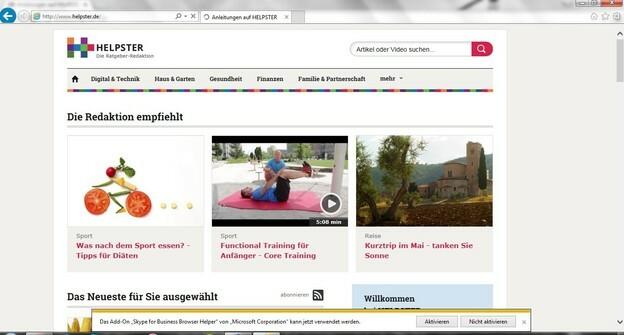
© Sophia Seiffert -
Sök under "Extra". Om Internet Explorer nu öppnas framför dig ser du en knapp längst upp till höger med ett kugghjul. Klicka på den och välj "Lägg till webbplats för startmeny".

© Sophia Seiffert -
Ange hemsida. Ett litet fönster öppnas nu. Här anger du webbadressen till önskad startsida - flera adresser kan också lagras - i ditt fall betyder det www.google.de. Du kan nu utföra varje sökfråga på startsidan.
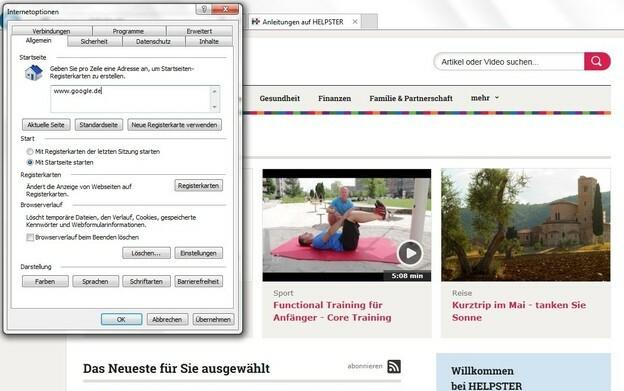
© Sophia Seiffert
Välj hemsidan i Mozilla Firefox
-
Öppna Mozilla Firefox. Starta webbläsaren Mozilla för att ange Google som startsida i Firefox.

© Sophia Seiffert -
Välj inställningar. Överst kan du se ett antal menyalternativ. Klicka här på knappen längst till höger, där du kan se tre horisontella linjer en under den andra. Klicka på "Inställningar" i menyn som visas.

© Sophia Seiffert -
Välj startsida. Ett annat fönster öppnas. Det finns olika flikar här. Fliken "Allmänt" väljs automatiskt. Det finns också ett textfält "Hemsida".

© Sophia Seiffert -
Ange adress. Ange den vanliga Google -adressen i det här textfältet. Alternativt kan du först besöka den webbplats du vill ha, dvs Google, och sedan gå till "Ställ in aktuell sida".

© Sophia Seiffert
Ange Google som din hemsida
När du behöver söka efter något snabbt på Internet behöver du ofta snabba ...
Konfigurera hemsidan i Google Chrome
-
Öppna Google Chrome. Starta först Google Chrome -webbläsare.
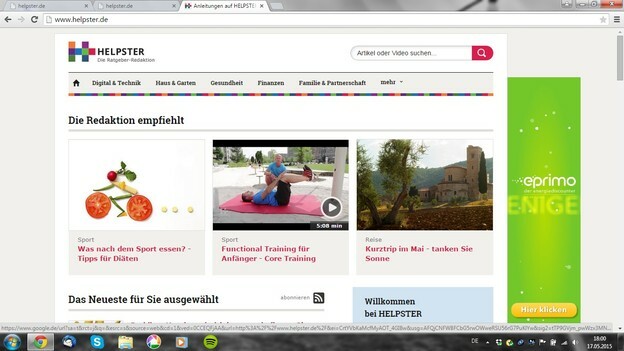
© Sophia Seiffert -
Välj inställningar. Menyn finns längst upp till höger bredvid adressraden. Symbolen för detta är tre horisontella linjer. Här väljer du "Inställningar".

© Sophia Seiffert - Ange start. Nu öppnas ett fönster. Det står "Vid starten" högst upp. Här väljer du nu "Öppna specifik sida eller sidor".
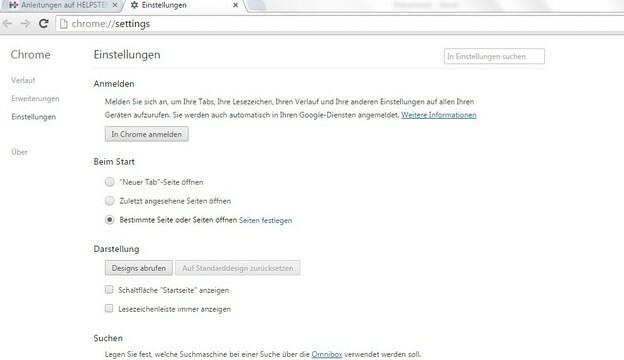
© Sophia Seiffert -
Konfigurera Google. Bakom är det i blått: "Definiera sidor". Om du klickar på det öppnas ett annat fönster. Ange Google -adressen här.
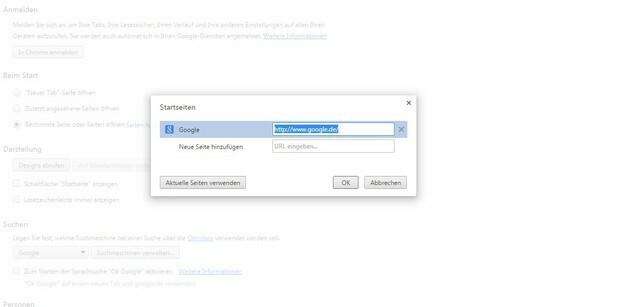
© Sophia Seiffert
Att konfigurera Google som din vanliga hemsida gör det lättare att söka in Internet. Det spelar ingen roll vilken webbläsare du har - i alla fall är det inte svårt att skapa hemsidan.



